NSX-T Manager Deployment – İlk Kurulum
Merhaba, Serinin ilk yazısında NSX-T Manager Deployment konusuna aydınlık kazandıracağım. Bu yazımda çok fazla inceleme ve teknik bilgi vermeyeceğimden eğer konuya aşina durumda iseniz sonraki yazılarıma geçebilirsiniz. Aslında rehberi NSX-T Data Center 2.5 sürümü üzerinden oluşturma planı yapmıştım ancak 3.0’ın gelmesi sonrası güncel olmak iyidir diyerek 3.0’dan itibaren yapısal değişiklikleri de içerecek şekilde bir rehber oluşturacağım.
Bu konuda sadece NSX-T Manager Deployment tipleri nedir, kurulum ESXi ve KVM üzerinde nasıl yapılır konularına değineceğimden demo&Lab için nasıl bir ortam oluşturulur bunu bir sonraki yazımda paylaşıyor olacağım. Hazırsak başlayalım.
İlk Kurulum için Nelere İhtiyaç vardır?
Öncelikle ESXi host üzerine deployment yapılacaksa my.vmware.com’dan .ova uzantılı NSX Manager indirilmelidir. KVM host üzerine deployment için qcow2 dosya uzantılı NSX manager tercih edilmelidir.
Ne kadar kaynak ihtiyacı bulunmakta?
| Appliance Size | Memory | vCPU | Disk Space | VM Hardware Version |
|---|---|---|---|---|
| NSX Manager Extra Small | 8 GB | 2 | 300 GB | 10 or later |
| NSX Manager Small VM | 16 GB | 4 | 300 GB | 10 or later |
| NSX Manager Medium VM | 24 GB | 6 | 300 GB | 10 or later |
| NSX Manager Large VM | 48 GB | 12 | 300 GB | 10 or later |
Yukarıda tabloda verildiği üzere 4 adet size mevcut ancak burada dikkat edilmesi gereken temel nokta şudur ki Extra small size Manager rolü için kullanılamaz ve Small VM NSX manager için yetersiz kaynak gücüne sahiptir yani bir production ortam için gerçek anlamda yetersiz kalacaklarına emin olabilirsiniz tecrübe ile sabittir. Zaten VMware’ın konu hakkında önerisi bu Small VM’in sadece PoC/Demo/Lab için kullanılmasıdır.
Geldiğimiz noktada extra small ve small production için yeterli olmayacağından en kötü ihtimalle Medium VM kullanmamız gereklidir. Medium VM ile 64’e kadar ESXi veya KVM TN kullanabilirsiniz ve bu durumu cluster kurulumu yapacağınızı varsayarak hesaplarsak;
En az 18 vCPU , 72 GB RAM, 900 GB storage ihtiyacı bulunmakta. NSX Manager Appliance RAM’ı reserve ettiğinden swap oluşmayacak ekstra disk alanı gerekmeyecektir.
Desteklenen KVM ve ESXi Sürümleri Nelerdir? (NSX-T 3.0)
KVM için : RHEL 7.7, 7.6, veUbuntu 18.04.2 LTS
ESXi için : https://www.vmware.com/resources/compatibility/sim/interop_matrix.php#interop&175=3413&1=
Minimum Network Latency Ne olmalı?
Ön önemli noktalardan birisi network latency. Neden önemli diyecek olursak; NSX manager içerisinde daha önce giriş yazısında belirttiğim üzere control plane process’leri çalışmaktadır ve hem Cluster içerisinde hem de TN’ler ile sürekli bir senkronizasyon durumu mevcuttur. Bu durumda ortam değişikliklerinin öğrenilip dağıtılması ve senkronize edilmesi ve bunun hızlıca yapılması önemlidir. Minimum latency gerekliliği şu şekildedir;
NSX Manager Cluster Node’lar arası : 10ms
NSX Manager Cluster – Transport Node’lar arası : 150ms
ESXi üzerine NSX-T Manager Deployment
- vCenter veya ESXi üzerine right click ile deploy ovf template seçeneği seçtikten sonra gelen ekranda local file işaretleyerek choose files’a tıklıyorum
2. Açılan browser’da daha önce indirmiş olduğumuz NSX unified appliance seçilerek devam ediyorum.
3. Burada ikinci adımda VM ismi ve folder 3.adımda compute resource seçilir.Çok önemli olmadığından atlıyorum. 4.adım olan Review Details kısmında bize versiyon bilgileri ile birlikte .vmx dosyasına yazılacak olan ekstra parametreleri görüyoruz. Parametrelerle alakalı merak ettiğiniz bir nokta olursa yorumlarda belirtmeniz durumunda açıklayabilirim ancak şuan için gerekli görmüyorum. Next ile devam ediyorum.
4. Configuration ekranında karşımıza 4 adet seçenek çıkmakta. Burada NSX manager için konuşuyor isek small , medium ve large seçenekleri mevcut. Small size ise NSX Cloud için geçerli. Sizing kısmında belirttiğim üzere Medium seçimi ile devam ediyorum.
5. Storage seçtikten sonra devam ediyorum.
6. NSX Manager Network’ü seçip devam ediyorum. Bu network vCenter ve ESXi bloğunda bulunursa işiniz çok kolay olacaktır. Onlarca firewall rule yazmaktan sizleri kurtaracaktır. NSX Manager ile ESXi hostlar ve vCenter ciddi derecede bilgi paylaşımı yapmaktadır.
7. Customize Template adımında deployment için gerekli parametreler girilecektir. İlk Nokta application kısmıdır ki burada root, admin, audit userları için password tanımı ve eğer isteniyorsa admin ve audit userlar için custom isim belirleme şansımız var. Burada dikkat edilmesi gereken en önemli nokta şu ki; VMware’ın bize belirtmiş olduğu bir password policy var bu 12 karakterde 1 büyük 1 küçük 1 numara 1 özel karakter ve 5 tane eşsiz karakterden oluşan bir şifre oluşturmadır. Bu gerekliliği sağlamadan deployment yaparsanız VM’i power on edip SSH ile değiştirmeniz gerekecektir.
8. İlgili kısımları doldurarak devam ediyorum. “Optional parameters” kısmını doldurmanıza gerek yok aynı şekilde custom isimlendirme de gerekmiyor.
9. Network Properties kısmında NSX Manager için hostname kısmında underscore ( _ ) (alt çizgi) izni verilmiyor. Rolename olarak NSX manager seçiyoruz. NSX Site Name kısmı 3.0’da gelen federation yapısı için gerekli. NSX Federation için ayrı bir makale yayınlayacağım linkini detaylar için buraya iliştiririm sonrasında. site-b diyerek o kısmı da dolduruyorum.
Sonrasında IP, gateway ve netmask vererek DNS kısmına geçiyorum.
10. Bu bölümde aralarına boşluk bırakarak maksimum 3 adet DNS IP adresi ve search list yazıyorum.
Services Configuration kısmında NTP yazdıktan sonra SSH enable ve root login enable ediyorum. SSH ve root SSH isteğe bağlıdır bu servisleri enable etmezseniz VMRC veya VNC ile Manager’a ulaşıp sonradan aktif edebilirsiniz.
Burada SSH için önerim Enable ederek password değilde certificate ile authenticate yapmanızdır. NSX Managerda Linux için geçerli olan güvenlik kuralları geçerlidir. Üzerinde özelleştirilmiş bir Ubuntu koşmaktadır.
11. Ready to complete kısmında son kontrolleri yaparak finish kısmına tıklıyorum ve deployment başlıyor. ova deployment tamamlanınca VM`i power-on ediyorum.
12. Welcome to NSX : Power-on sonrası kullanmış olduğunuz CPU ve VM boyutu ve CPU`ya göre yaklaşık 3-5 dakika içerisinde NSX herşeyiyle ayağa kalkacaktır. IP adresini bir tarayıcıya yazarak login screen ile karşılaşıyorum. Yukarıda da belirtildiği üzere default username : Admin
13. Login olduktan sonra sizi sözleşme ve customer experience kutucukları karşılayacak. Sözleşmeyi okuduktan sonra kabul edin, customer experience katılıp katılmamak sizin takdirinizde. Sonrasında bizi getting started rehberi karşılıyor ve adım adım neler yapmalıyız konusunda yardımcı olmaya çalışıyor. Burada rehberi istemezük diyerek kapatacağım ve manuel olarak devam edeceğim.
14. Artık içerideyim ve devam etmeden önce NSX Manager sağlığı ve servislerini kontrol edeceğim. Bunun için iki yol mevcut. System –> Appliances sekmesine gidebilir veya Managera SSH admin user ile login olduktan sonra “get services” komutunu uygulayabilirsiniz.
Yukarıda görüldüğü üzere NSX Manager STABLE olarak işaretlenmiş bu herşeyin olması gerektiği gibi olduğu anlamına geliyor. Details kısmına tıklayarak daha fazla detay istiyorum
Bu kısımda karşıma kullanılan RAM, CPU load, storage partition bilgisi dışında servislerin statüsü ve NSX manager’ın UUID ve Certificate Thumbprintini edinebileceğim iki kısayol bulunmakta. Sertifika değişimi, endpoint işlemleri ve Manuel cluster kurulumu için bu bilgiler gerekli olabiliyor.
KVM üzerine NSX-T Manager Deployment
Yakında yayınlayacağım.
Sonuç ve Yorumlar;
Software Defined Networking’in VMware ayağı olan NSX-T’ye Manager kurulumu yaparak ilk adımımızı attık sıradaki adımda Compute Node ekleyerek NSX Manager cluster kurulumu yapacağız ve sonrasında cluster sertifikası değişimi yapacağız.
Görüşmek üzere 🙂
Bu yazımda kullanmış olduğum terimlere aşina değilseniz lütfen öncelikle şuradan başlayınız : NSX-T Data Center Nedir? Genel Mimari
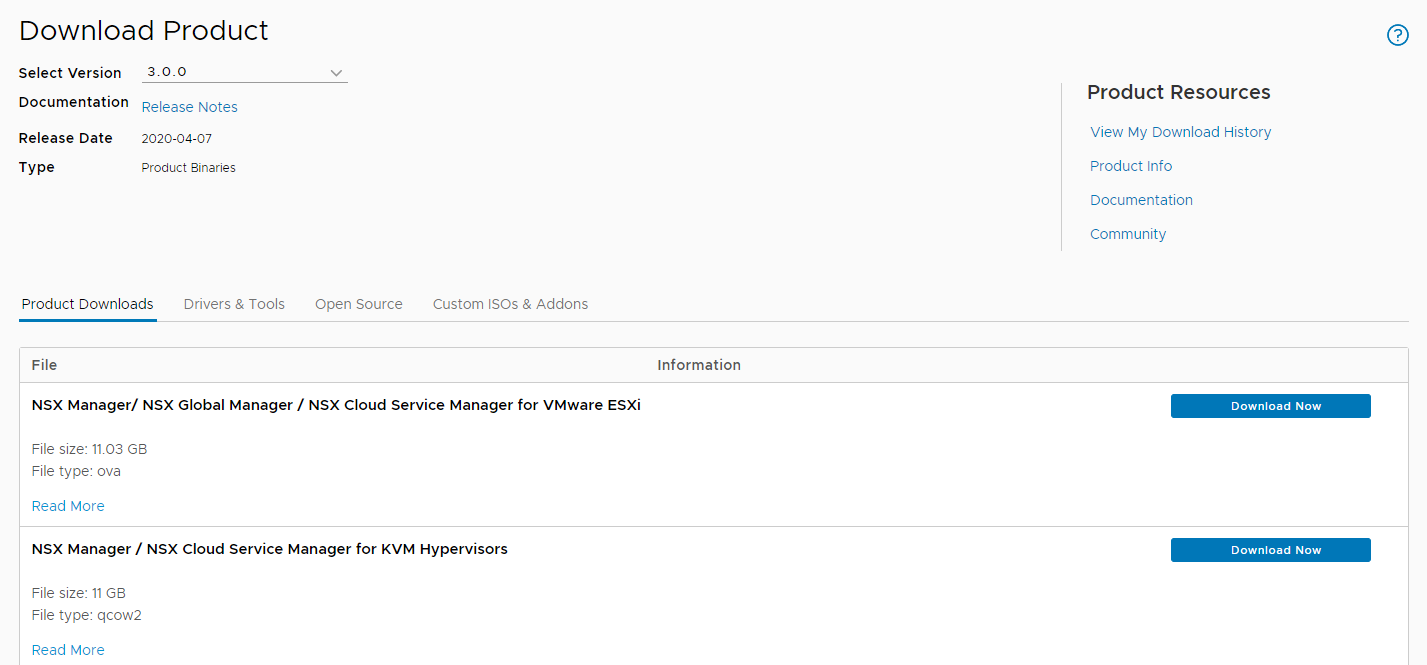
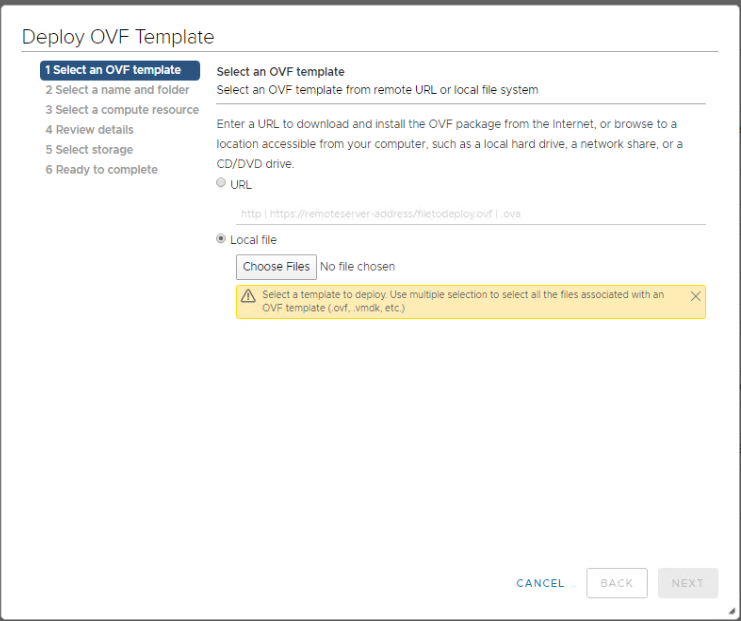

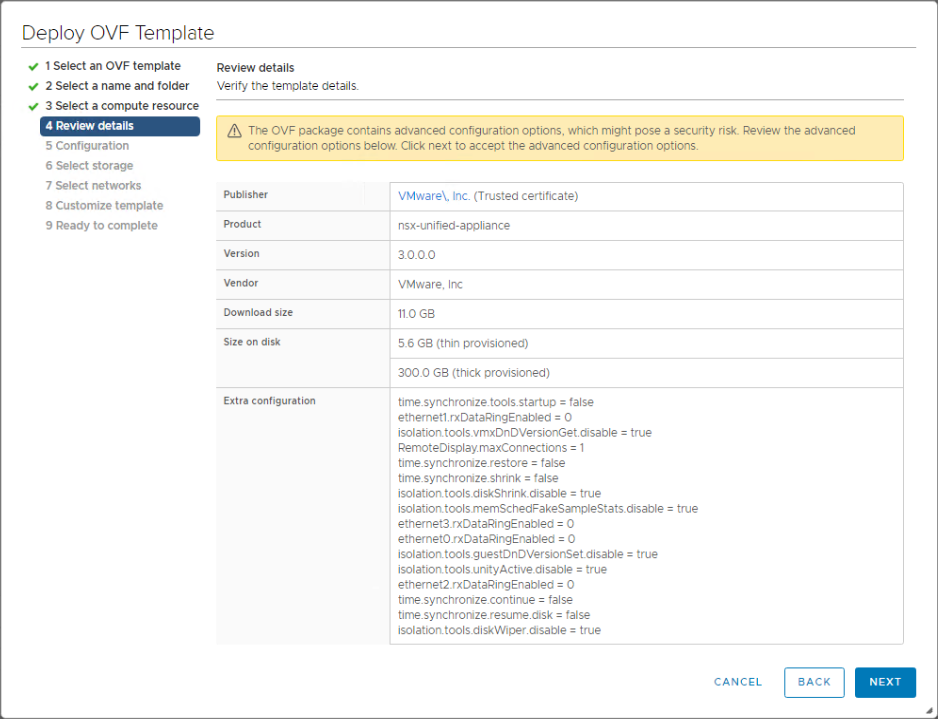
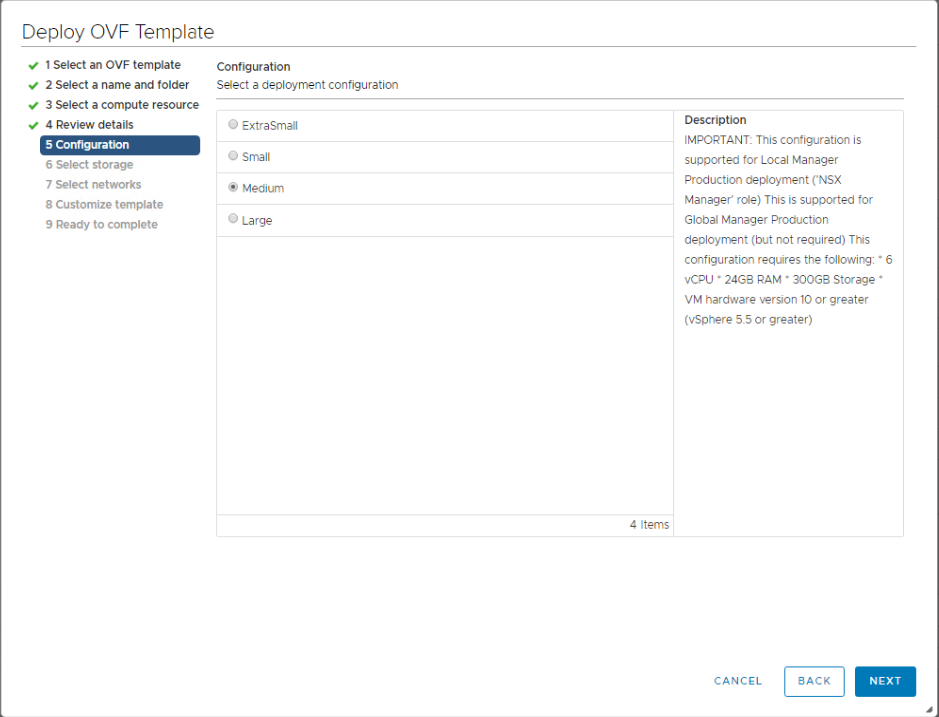
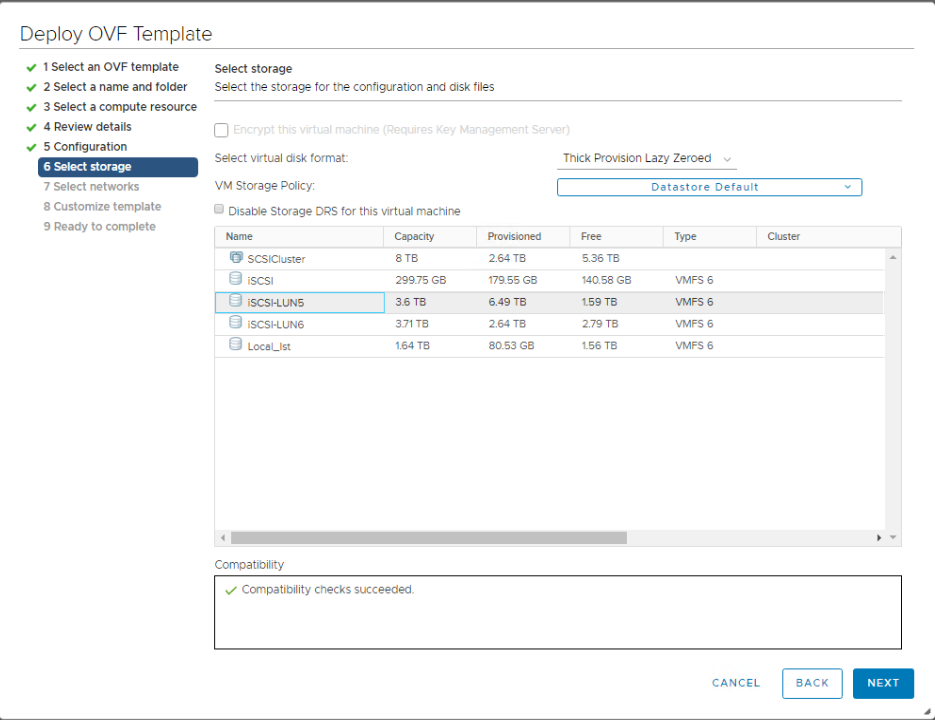
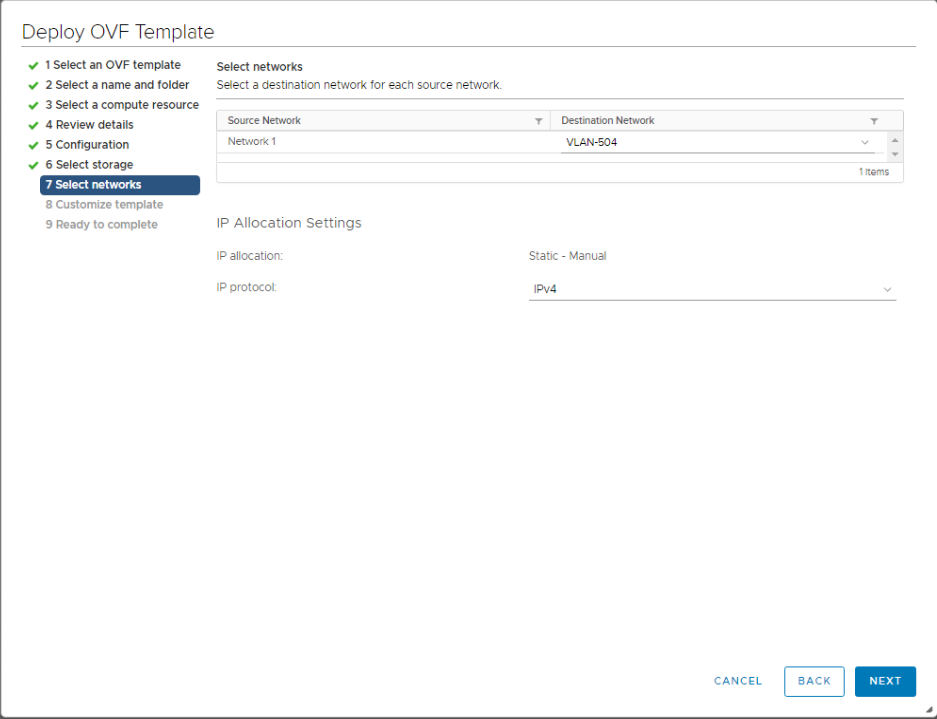
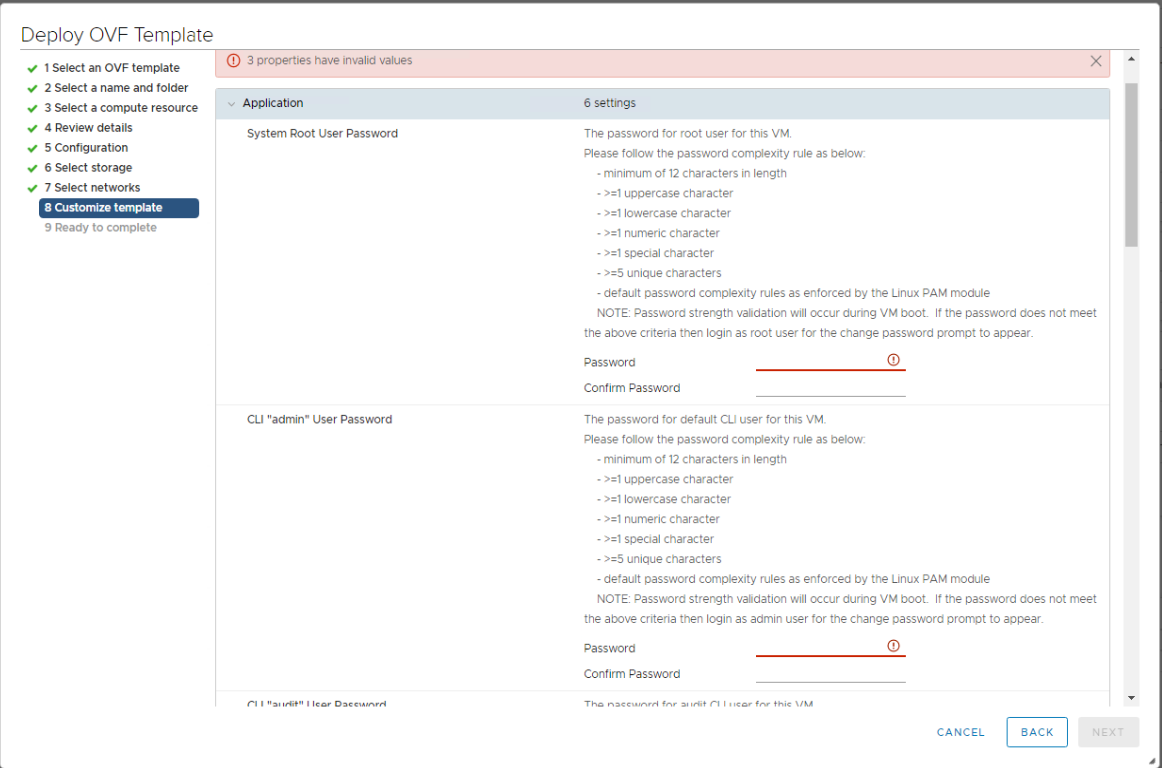
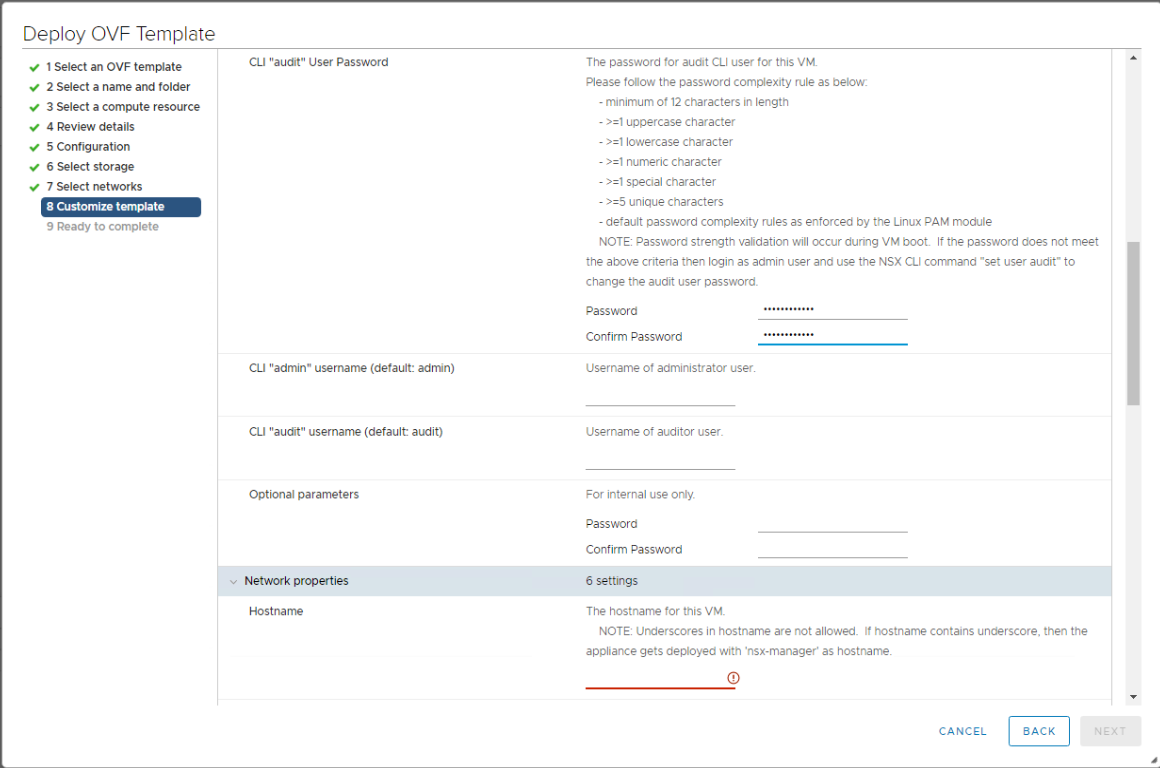
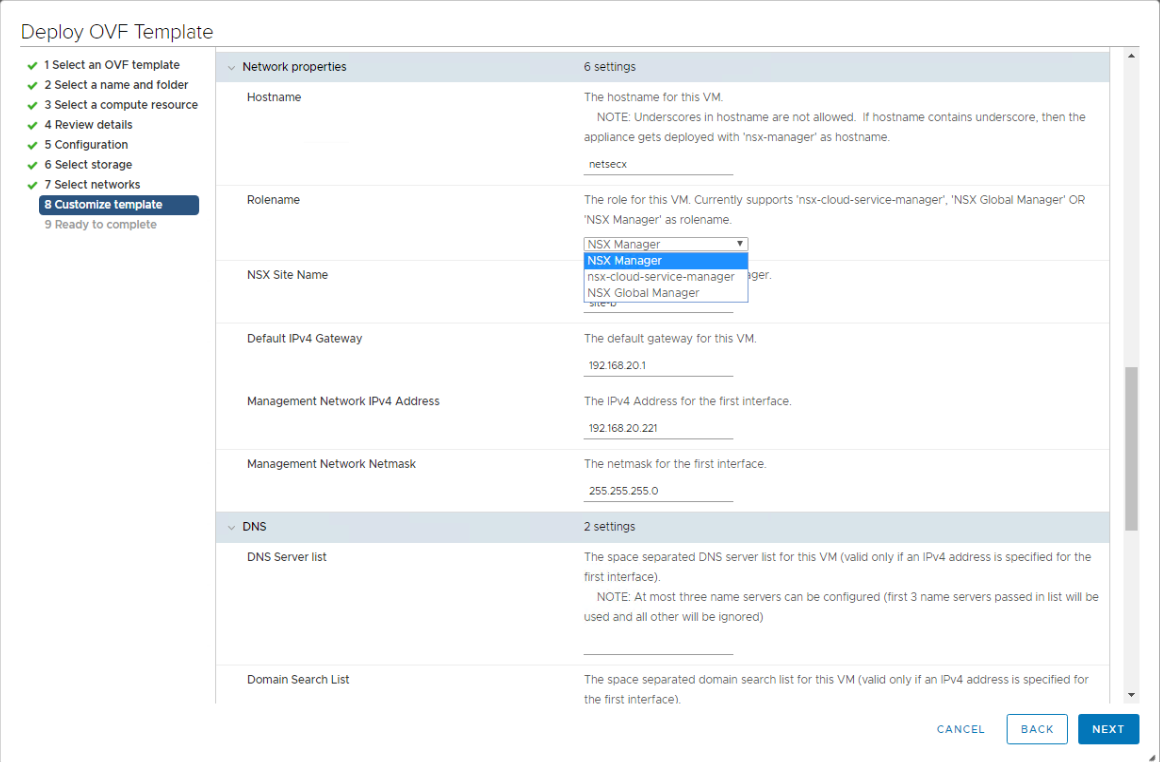
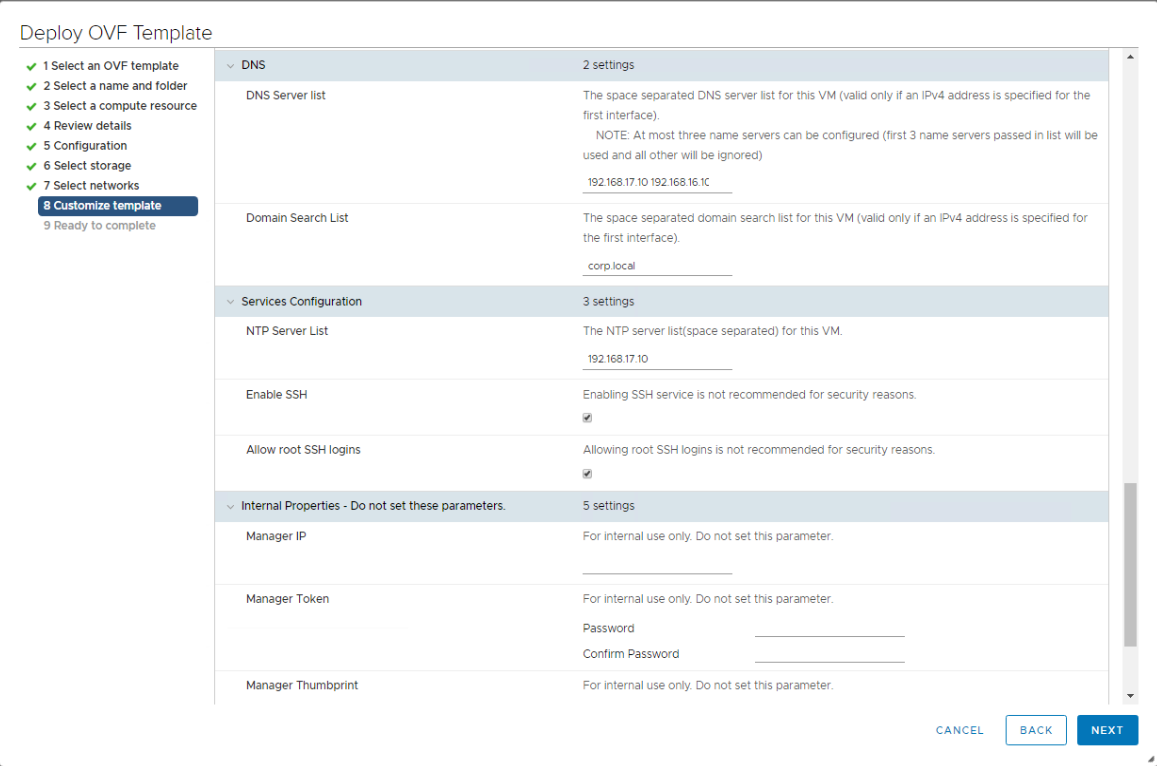
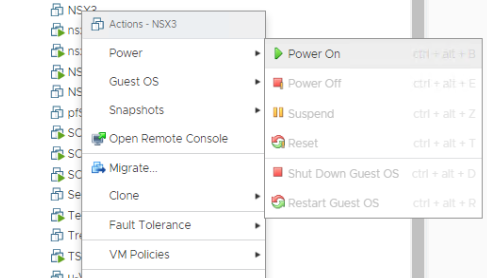
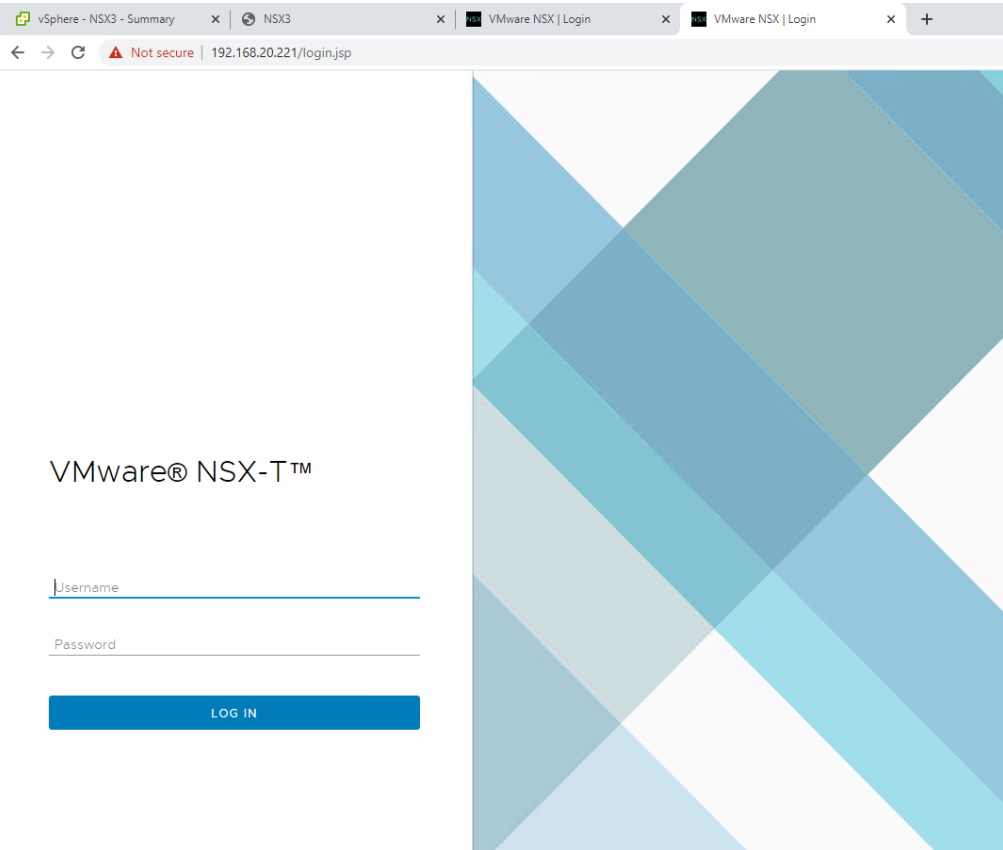
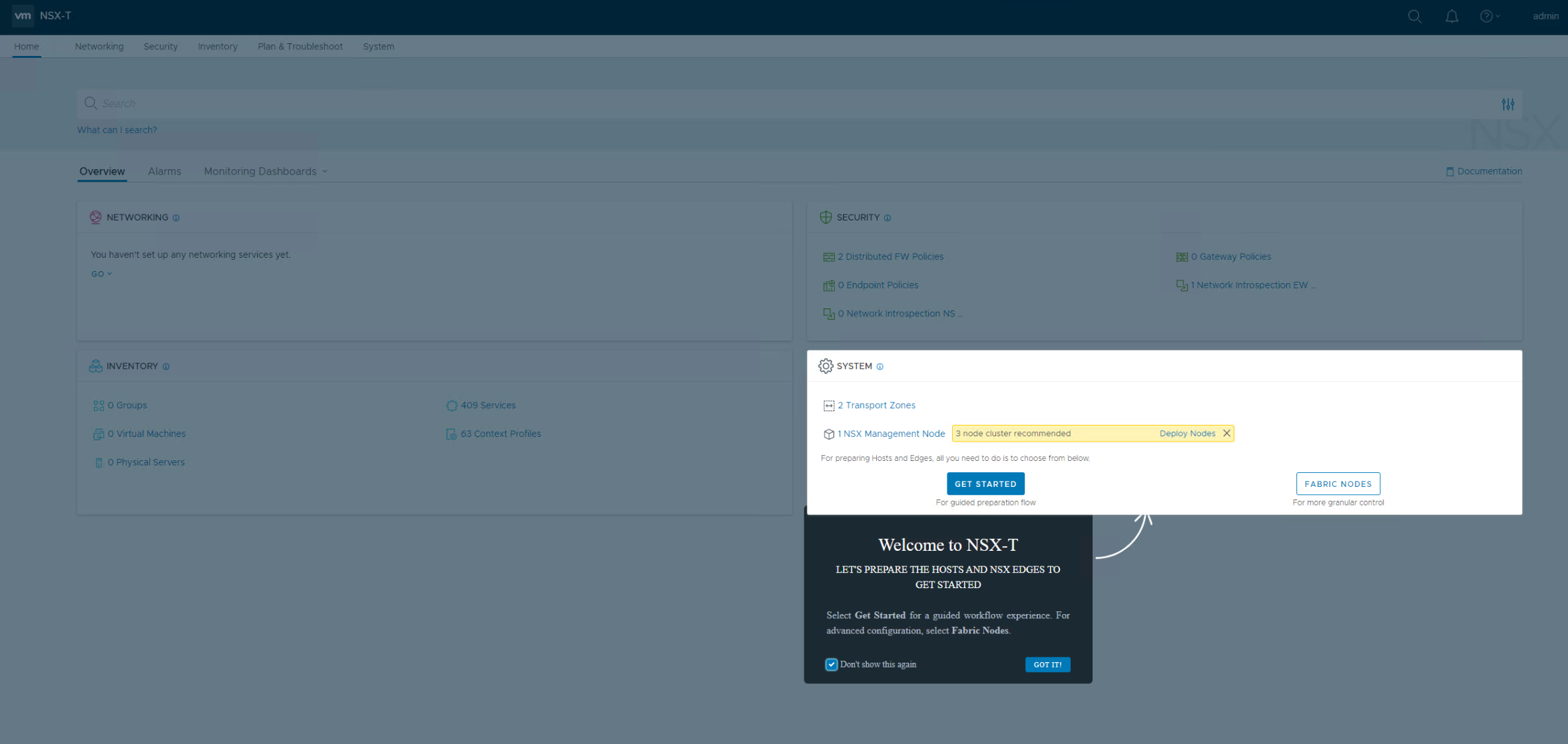
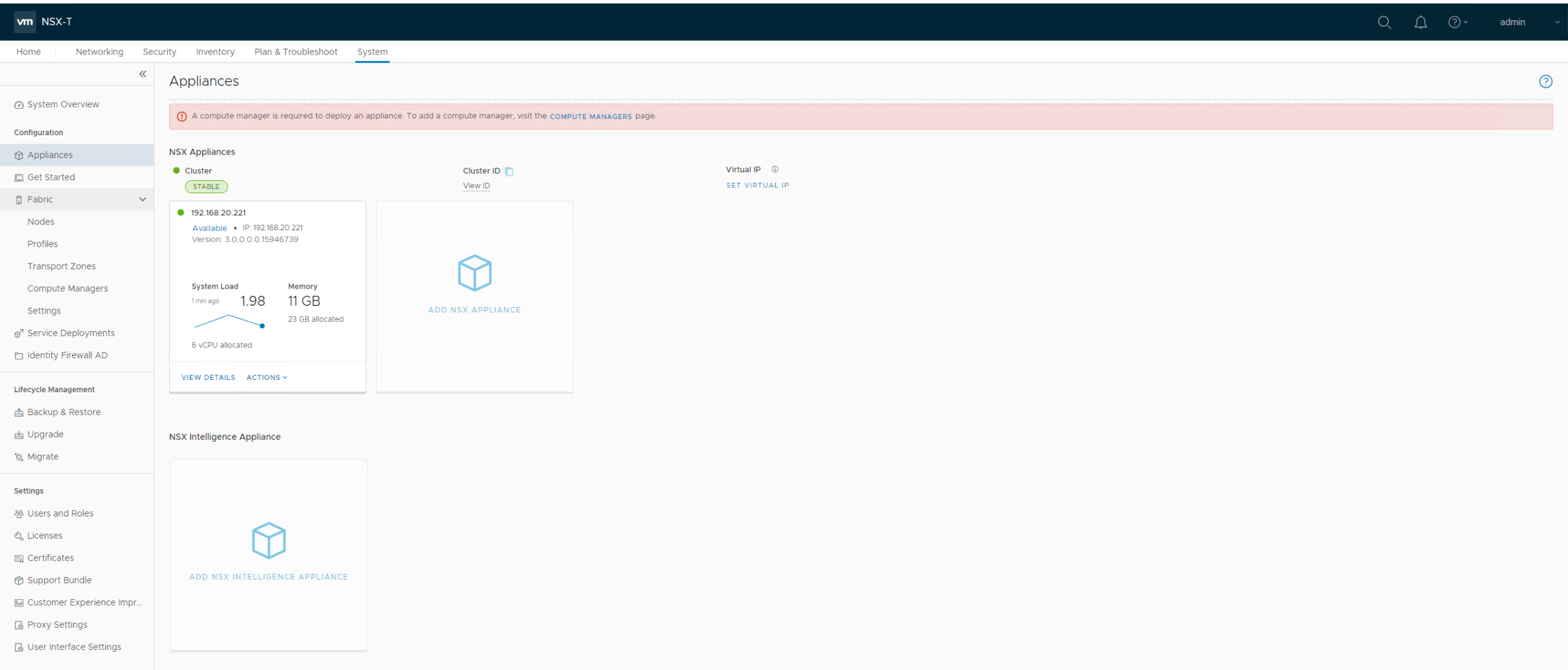
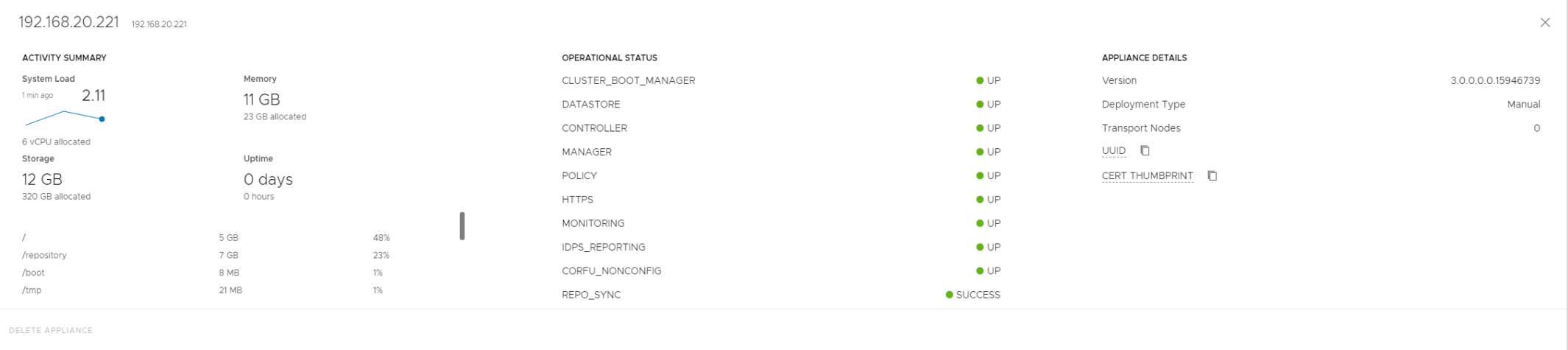
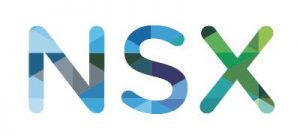




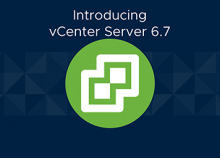



 tyilmaz.net teletek.net.tr sunucularında barındırılmaktadır.
tyilmaz.net teletek.net.tr sunucularında barındırılmaktadır.
1 Response
[…] NSX-T Manager Deployment – İlk Kurulum […]